笔记本电脑用户账户控制怎么取消 win10笔记本如何取消用户帐户控制提示
更新时间:2023-08-03 12:45:23作者:xiaoliu
笔记本电脑用户账户控制怎么取消,随着科技的不断发展,笔记本电脑在我们的日常生活中扮演着越来越重要的角色,每当我们使用Windows 10操作系统的笔记本电脑时,用户账户控制提示的出现总能让人感到有些困扰。对于这个问题,我们应该如何取消用户账户控制提示呢?在本文中我们将探讨如何在Win10笔记本上取消用户账户控制,以帮助大家更加便捷地使用电脑。
方法如下:
1.在win10系统桌面上,开始菜单。右键,控制面板。
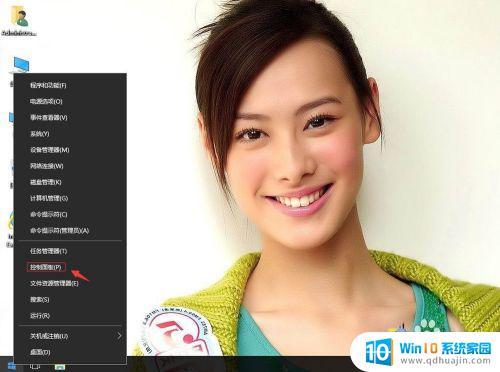
2.单击系统和安全。
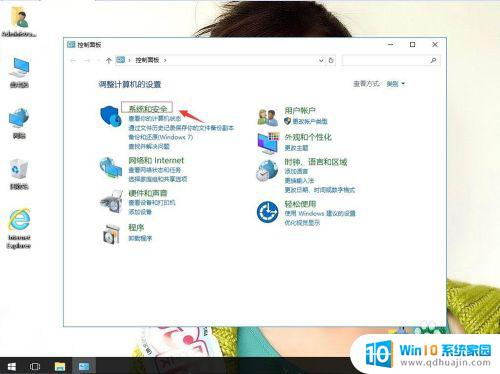
3.单击安全和维护。
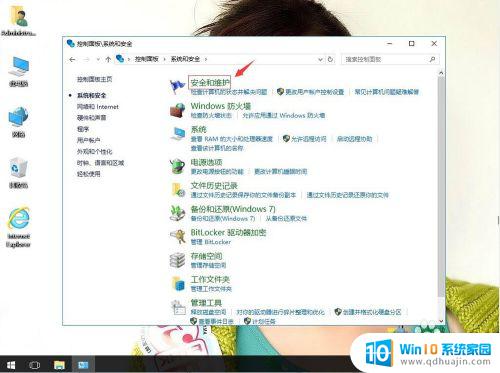
4.单击更改用户帐户控制设置。
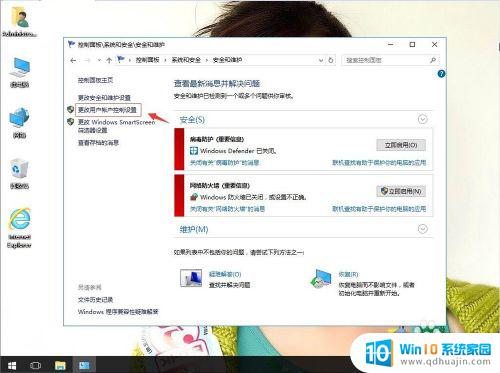
5.选择从不通知。再确定。
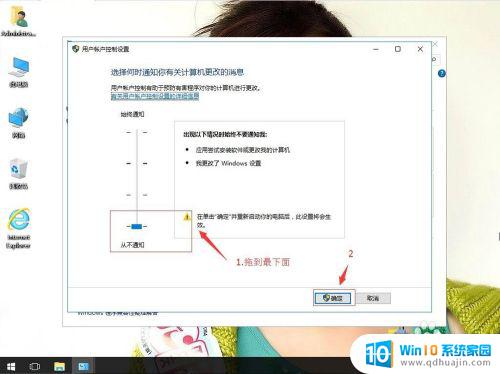
以上就是如何取消笔记本电脑用户账户控制的全部内容,如果你遇到这种情况,可以按照以上步骤解决,非常简单快速。





